OneDrive Kodi add-on: guida all’installazione
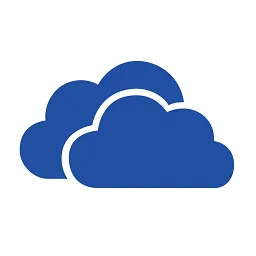
VISUALIZZA I TUOI FILE SU KODI.
OneDrive è un Kodi add-on di terze parti, quindi non postate domande su questo componente aggiuntivo nel forum ufficiale di Kodi. L’add-on ti consente di accedere a tutti i tuoi file di Microsoft OneDrive, quindi potrai visualizzare tutte le tue foto, i video e la musica.
NOTA BENE: la procedura è esattamente la stessa vista per l’add-on Google Drive.
IPVANISH: vuoi navigare e utilizzare KODI in anonimato e in modo del tutto sicuro? IPVanish è la soluzione. Per info e costi date un’occhiata al nostro articolo oppure visitate la pagina ufficiale cliccando su QUESTO LINK“.
PUREVPN: un altro ottimo metodo per navigare in anonimato e al sicuro su KODI, Android, iOS, Firestick e tanto altro con il 10% di SCONTO. Leggi il nostro articolo oppure clicca QUI per ricevere maggiori informazioni.
Come installare OneDrive su Kodi
- Avvia Kodi e clicca in alto a sinistra sull’icona delle Impostazioni.

- Ora clicca su Add-on.

- Ora su Installa da repository.
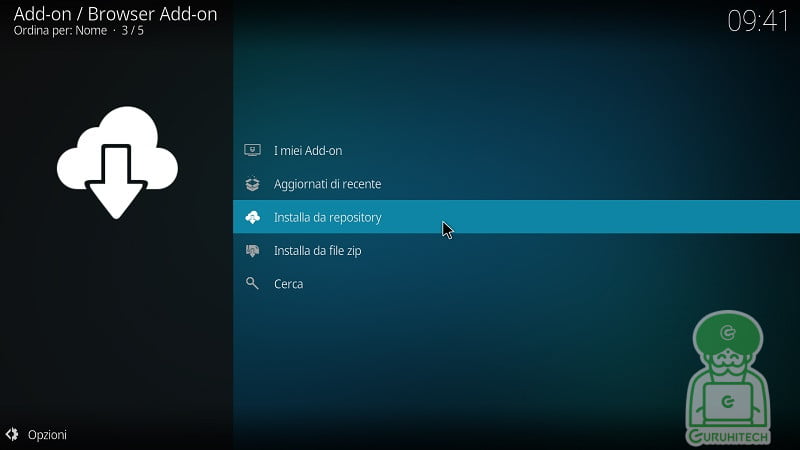
- Clicca quindi su Kodi Add-on repository.
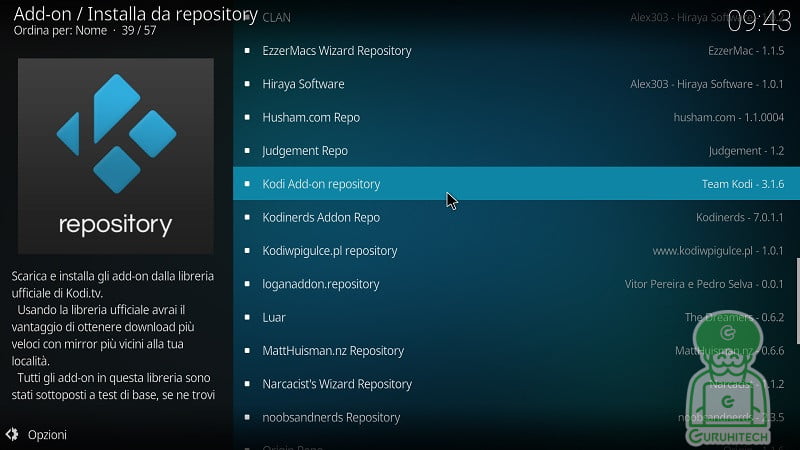
- Seleziona Add-on Video e scorri in basso fino a OneDrive.
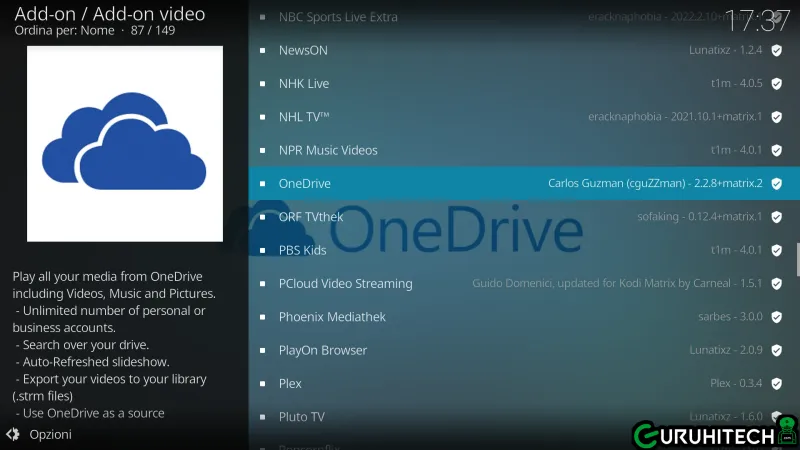
- Clicca quindi su Installa.
Come utilizzare l’add-on OneDrive
- Avvia OneDrive (lo trovi nella sezione Add-on Video).
- Clicca su Add an account.
- Come suggerito dal popup, visita il sito http://drive-login.herokuapp.com/ed inserisci il codice che ti viene suggerito oppure fai la scansione del QR Code. Questa procedura si dovrà effettuare solo al primo avvio, non ti preoccupare.
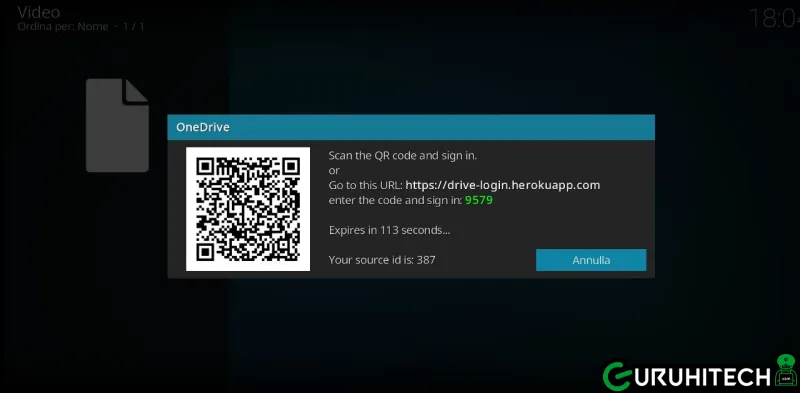
- Inserisci il codice e clicca su Next per procedere.
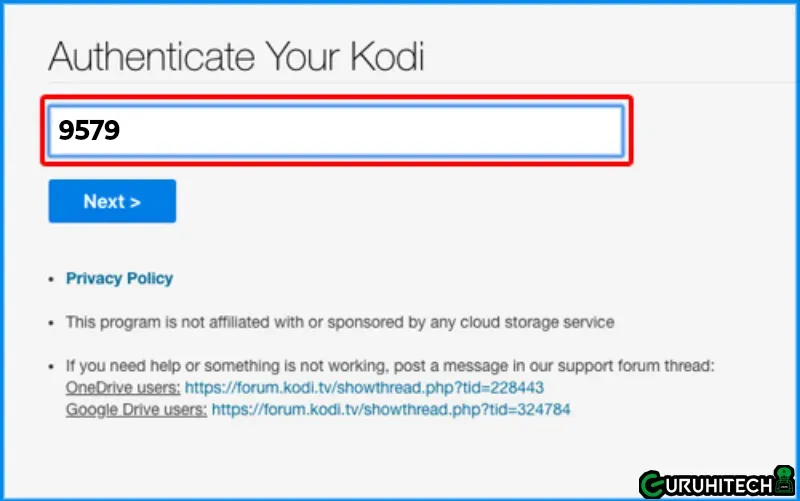
- Seleziona l’account che intendi collegare e coi clicca su Allow (Consenti).
- Un rettangolo verde ti confermerà che l’autenticazione è riuscita.
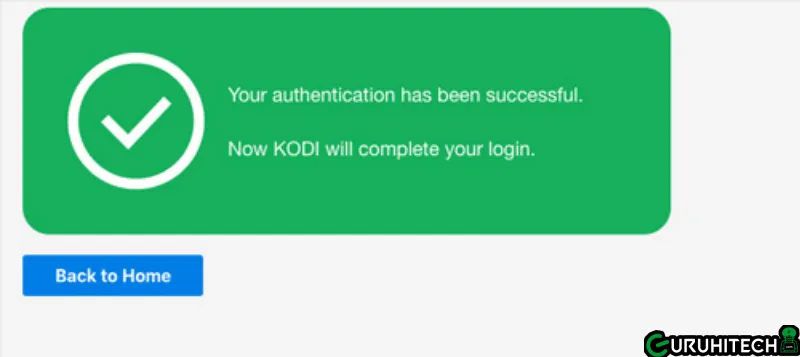
- Tornando su Kodi ora potrai vedere il nome del tuo account. Cliccaci per accedere ai tuoi file.
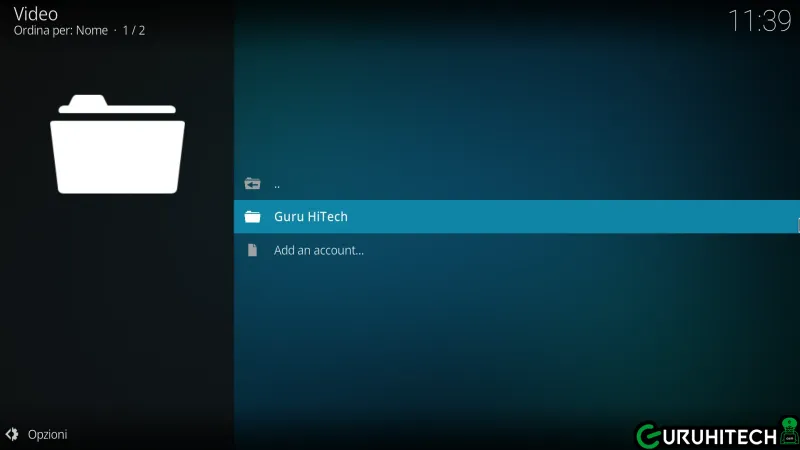
- La home di Google Drive ti mostrerà le categorie dei tuoi file. Clicca nella sezione che preferisci per accedervi.
- Fatto! 😎
Per tutte le altre guide sul mondo di Kodi, ti invito a visitare
👉 QUESTA PAGINA 👈
Segui guruhitech su:
- Google News: bit.ly/gurugooglenews
- Telegram: t.me/guruhitech
- X (Twitter): x.com/guruhitech1
- Bluesky: bsky.app/profile/guruhitech.bsky.social
- GETTR: gettr.com/user/guruhitech
- Rumble: rumble.com/user/guruhitech
- VKontakte: vk.com/guruhitech
- MeWe: mewe.com/i/guruhitech
- Skype: live:.cid.d4cf3836b772da8a
- WhatsApp: bit.ly/whatsappguruhitech
Esprimi il tuo parere!
Sei riuscito ad accedere al tuo account OneDrive da Kodi? Lascia un commento nell’apposita sezione che trovi più in basso e se ti va, iscriviti alla newsletter.
Per qualsiasi domanda, informazione o assistenza nel mondo della tecnologia, puoi inviare una email all’indirizzo [email protected].
Scopri di più da GuruHiTech
Abbonati per ricevere gli ultimi articoli inviati alla tua e-mail.
